电脑频繁重启无法进入系统怎么办?自动修复技巧有哪些?
- 电脑知识
- 2025-02-14
- 41
在使用电脑的过程中,有时我们会遇到电脑突然自动重启的情况。这不仅会给我们带来困扰,还可能导致数据丢失或系统损坏。本文将为大家介绍一些解决电脑自动重启问题的有效技巧,帮助大家修复电脑并避免数据丢失。
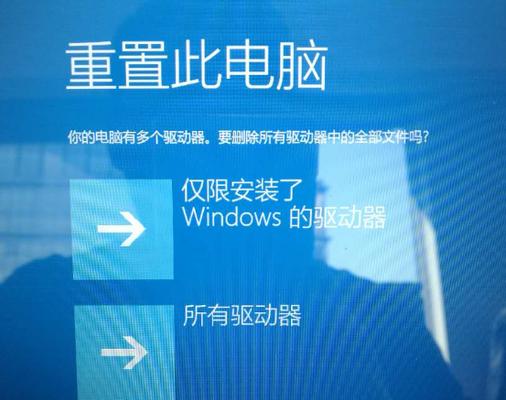
1.检查硬件连接是否稳固
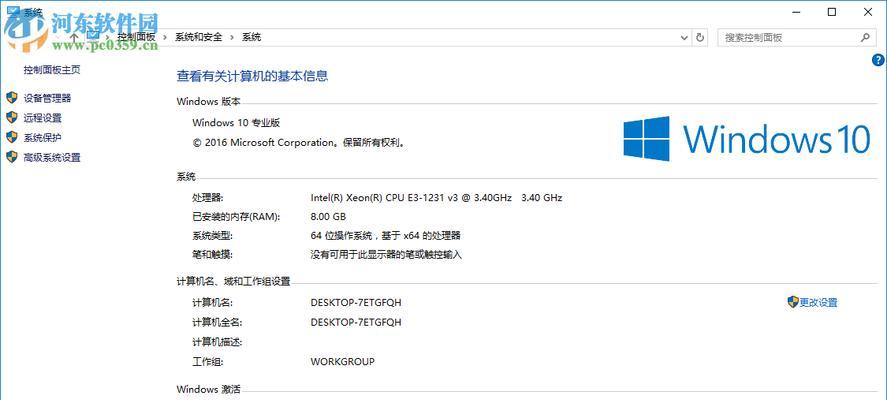
2.检查电源是否正常工作
3.查看蓝屏错误代码
4.检查硬件驱动是否更新
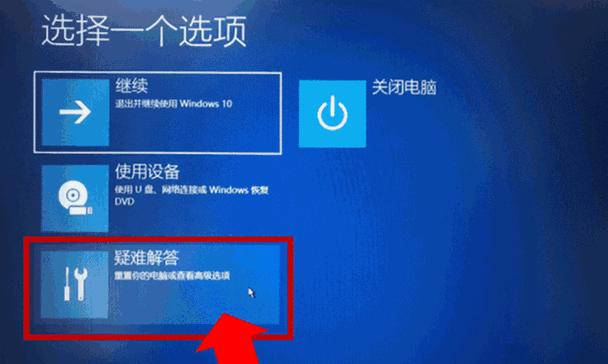
5.清理系统垃圾文件
6.检查病毒或恶意软件
7.恢复系统到之前的时间点
8.关闭自动重启功能
9.升级操作系统
10.检查电脑内部温度是否过高
11.进行内存检测和替换
12.修复损坏的系统文件
13.检查硬盘是否出现故障
14.解决电脑过载问题
15.寻求专业帮助
1.检查硬件连接是否稳固:确保电脑的各个硬件组件,例如内存条、显卡、硬盘等都连接牢固,没有松动或接触不良的情况。
2.检查电源是否正常工作:排除电源故障的可能性,检查电源线是否接触良好,电源开关是否正常,以及电源是否输出稳定的电压。
3.查看蓝屏错误代码:当电脑自动重启后出现蓝屏时,记录蓝屏上显示的错误代码,通过搜索引擎或相关论坛找到对应的解决方法。
4.检查硬件驱动是否更新:更新过期或不兼容的硬件驱动程序,可以通过设备管理器或官方网站下载最新版本的驱动程序。
5.清理系统垃圾文件:使用系统自带的磁盘清理工具或第三方清理软件,清理系统中的临时文件、缓存文件和回收站等垃圾文件,以减轻系统负担。
6.检查病毒或恶意软件:运行杀毒软件对系统进行全盘扫描,查杀潜在的病毒或恶意软件,以防止其干扰系统正常运行。
7.恢复系统到之前的时间点:使用系统还原功能,将系统恢复到之前没有出现自动重启问题的时间点,这样可以排除最近安装的软件或驱动程序引起的问题。
8.关闭自动重启功能:在电脑自动重启后,在系统启动画面出现之前按下F8键进入高级启动选项,选择"关闭自动重启",这样可以避免电脑在出现问题时自动重启。
9.升级操作系统:如果使用的是过时的操作系统版本,考虑升级到更稳定和兼容性更好的版本,以提高系统的稳定性和性能。
10.检查电脑内部温度是否过高:使用温度监测工具检查电脑的内部温度,如果温度过高,可以清理散热器、更换风扇或者增加风扇数量来降低温度。
11.进行内存检测和替换:使用内存检测工具对电脑的内存条进行测试,如果发现有故障或损坏的内存条,及时更换。
12.修复损坏的系统文件:使用系统自带的修复工具,例如sfc/scannow命令或DISM命令,修复损坏的系统文件。
13.检查硬盘是否出现故障:使用硬盘检测工具对电脑硬盘进行检测,查找并修复可能存在的硬盘故障。
14.解决电脑过载问题:如果电脑配置过低或同时运行的程序过多,可能导致电脑过载而引发自动重启问题,考虑升级硬件或优化软件运行环境。
15.寻求专业帮助:如果上述方法都无法解决自动重启问题,建议咨询专业的电脑维修技术人员,寻求他们的帮助和建议。
电脑自动重启问题可能由多种原因引起,包括硬件故障、驱动问题、系统错误等。通过检查硬件连接、更新驱动、清理系统垃圾文件等方法,大多数自动重启问题可以得到解决。如果问题依然存在,建议寻求专业帮助,避免造成更大的损失。
版权声明:本文内容由互联网用户自发贡献,该文观点仅代表作者本人。本站仅提供信息存储空间服务,不拥有所有权,不承担相关法律责任。如发现本站有涉嫌抄袭侵权/违法违规的内容, 请发送邮件至 3561739510@qq.com 举报,一经查实,本站将立刻删除。